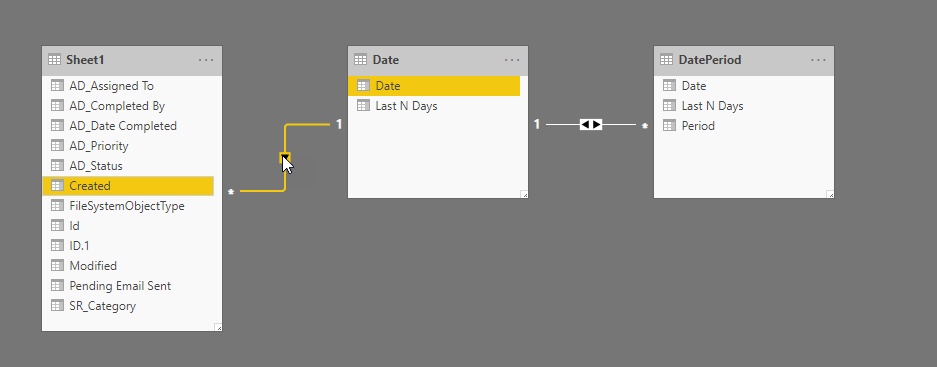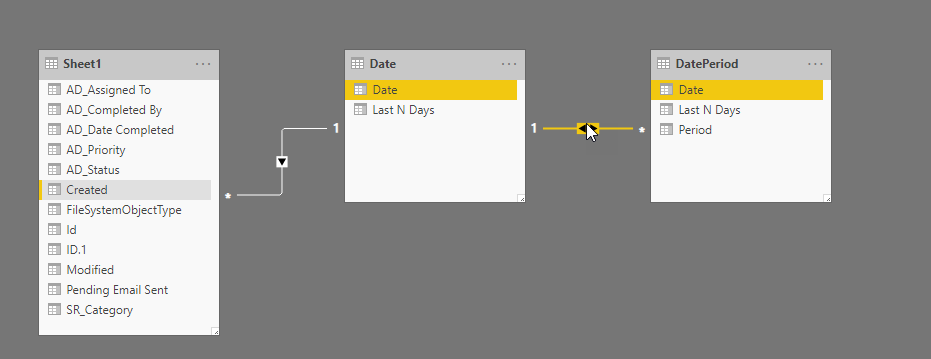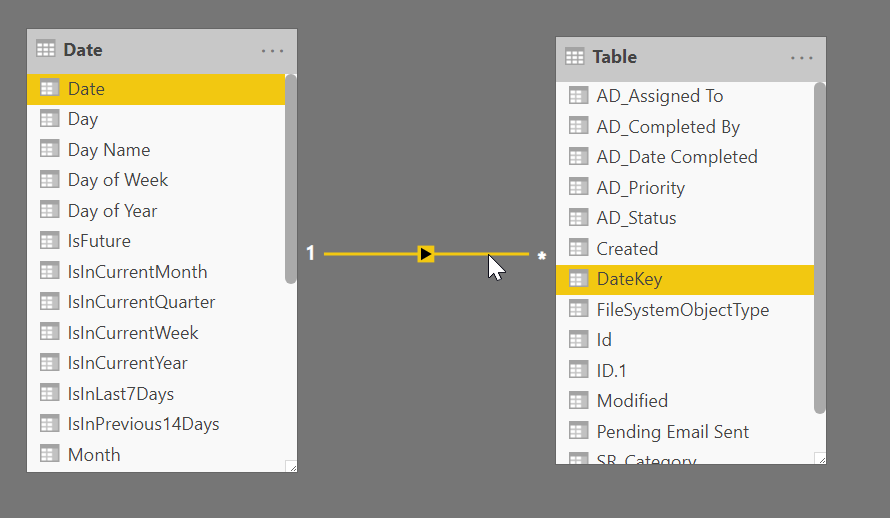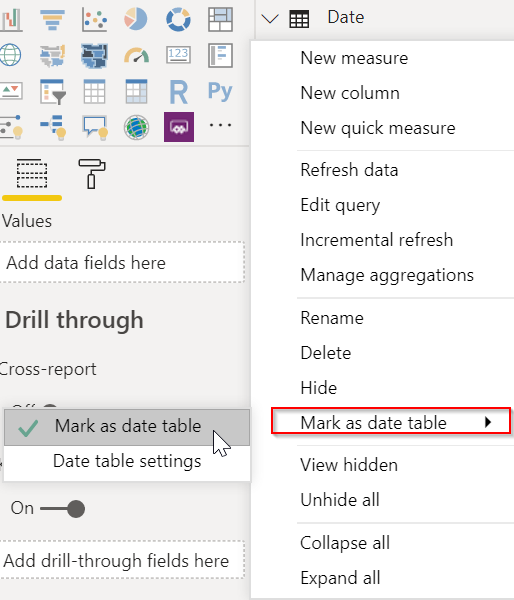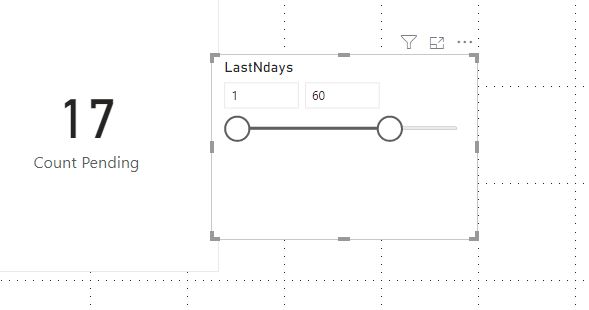CW112358
Quiero contar el estado de las tareas pendientes en los últimos 7 días, 14 días, 30 días, 60 días, etc. Quiero convertir eso en un dropdown / filtro para usar en una página completa que tiene 6 gráficos. He estado buscando durante una semana, probando cosas y no funcionan. ¿Alguien puede ayudar con los pasos? Tengo un conjunto de datos con varias columnas, tiene estado, fecha en que se creó (también tiene una marca de tiempo), etc. Lo que estaba viendo es que tiene que crear una tabla de fecha y luego una tabla de fecha / período, pero no puedo por la vida de mí hacer que funcione. Cada vez que hago clic en él para que funcione, solo muestra una pantalla en blanco. He comprobado todas las tablas varias veces ya mano y en mi cabeza puedo hacer que funcione, pero en Power Bi no puedo.
V-pazhen-msft
@ CW112358
Una vez que tenga una columna de fecha, puede crear una columna para los períodos como segmentador y luego crear una medida para contar el estado.
Last N Days = SWITCH(TRUE(),
[Date]<=TODAY()&&[Date]>=TODAY()-7,7,
[Date]<=TODAY()&&[Date]>=TODAY()-14,14,
[Date]<=TODAY()&&[Date]>=TODAY()-30,30,
[Date]<=TODAY()&&[Date]>=TODAY()-60,60,
[Date]<=TODAY()&&[Date]>=TODAY()-90,90)
Count Pending = CALCULATE(COUNTROWS('Table'),FILTER('Table',[Status]="Pending"))Verifique mi muestra: https: //qiuyunus-my.sharepoint.com/: u: / g / personal / paul_qiuyunus_onmicrosoft_com / EWqqgAHocgxMkkMroHt3 …
Paul Zheng
Si esta publicación ayuda, considere Aceptarla como la solución para ayudar a los demás miembros a encontrarla más rápidamente.
CW112358
En respuesta a V-pazhen-msft
| FileSystemObjectType | Identificación | AD_Priority | AD_Asignado a | AD_Date Completed | AD_Status | AD_Completed por | SR_Category | Correo electrónico pendiente enviado | ID.1 | Modificado | Creado |
| 0 | 33 | Normal | BM | 19/11/2019 8:00 | Terminado | BM | Software | No | 33 | 19/11/2019 20:35 | 13/11/2019 18:14 |
| 0 | 44 | Normal | C.A. | 5/02/2020 8:00 | Terminado | C.A. | Otro | No | 44 | 5/02/2020 22:02 | 18/11/2019 21:30 |
| 0 | 45 | Normal | BM | 19/11/2019 8:00 | Terminado | BM | Datos | No | 45 | 19/11/2019 20:36 | 19/11/2019 14:15 |
| 0 | 51 | Normal | SRA | 12/12/2019 8:00 | Terminado | SRA | Datos | No | 51 | 4/2/2020 20:33 | 20/11/2019 14:34 |
| 0 | 54 | Normal | C.A. | 02/12/2019 8:00 | Terminado | C.A. | Software | No | 54 | 02/12/2019 20:30 | 20/11/2019 17:54 |
| 0 | 56 | Normal | ME | Terminado | ME | Datos | No | 56 | 21/11/2019 18:38 | 20/11/2019 19:51 | |
| 0 | 58 | Normal | C.A. | 21/11/2019 8:00 | Terminado | C.A. | Software | No | 58 | 21/11/2019 22:11 | 21/11/2019 19:51 |
| 0 | 60 | Normal | ME | 26/11/2019 8:00 | Terminado | ME | Datos | No | 60 | 02/12/2019 17:48 | 25/11/2019 15:44 |
| 0 | 61 | Normal | C.A. | 25/11/2019 8:00 | Terminado | C.A. | Datos | No | 61 | 25/11/2019 19:35 | 25/11/2019 19:17 |
| 0 | 64 | Normal | C.A. | 27/11/2019 8:00 | Terminado | C.A. | Datos | No | 64 | 27/11/2019 18:20 | 27/11/2019 17:56 |
| 0 | 67 | Normal | SRA | Terminado | SRA | Software | No | 67 | 4/2/2020 20:35 | 1/12/2019 21:18 | |
| 0 | 69 | Normal | C.A. | 03/12/2019 8:00 | Terminado | C.A. | Datos | No | 69 | 03/12/2019 16:09 | 02/12/2019 14:58 |
| 0 | 71 | Normal | ME | 03/12/2019 8:00 | Terminado | ME | Datos | No | 71 | 03/12/2019 19:23 | 02/12/2019 16:13 |
| 0 | 72 | Normal | C.A. | 02/12/2019 8:00 | Terminado | C.A. | Informes | No | 72 | 02/12/2019 19:35 | 02/12/2019 18:15 |
| 0 | 73 | Normal | C.A. | 02/12/2019 8:00 | Terminado | C.A. | Informes | No | 73 | 02/12/2019 19:33 | 02/12/2019 18:55 |
| 0 | 75 | Normal | Vacante | 12/12/2019 8:00 | Terminado | C.A. | Datos | No | 75 | 12/12/2019 20:50 | 02/12/2019 22:23 |
| 0 | 76 | Normal | Vacante | 12/12/2019 8:00 | Terminado | C.A. | Datos | No | 76 | 12/12/2019 20:54 | 02/12/2019 22:50 |
| 0 | 78 | Normal | Vacante | Activo | Vacante | Informes | No | 78 | 03/12/2019 15:41 | 03/12/2019 15:41 | |
| 0 | 79 | Normal | C.A. | 03/12/2019 8:00 | Terminado | C.A. | Software | No | 79 | 03/12/2019 19:21 | 03/12/2019 19:15 |
| 0 | 80 | Normal | SRA | 29/01/2020 8:00 | Terminado | SRA | Informes | No | 80 | 30/1/2020 16:36 | 03/12/2019 20:17 |
| 0 | 87 | Normal | SRA | Terminado | SRA | Software | No | 87 | 30/1/2020 16:35 | 05/12/2019 17:03 | |
| 0 | 89 | Normal | C.A. | 05/12/2019 8:00 | Terminado | C.A. | Datos | No | 89 | 05/12/2019 20:59 | 5/12/2019 20:35 |
| 0 | 93 | Normal | C.A. | 12/12/2019 8:00 | Terminado | C.A. | Informes | No | 93 | 5/2/2020 21:58 | 8/12/2019 16:44 |
| 0 | 95 | Normal | C.A. | 9/12/2019 8:00 | Terminado | C.A. | Software | No | 95 | 9/12/2019 16:03 | 9/12/2019 15:43 |
| 0 | 98 | Normal | C.A. | 22/01/2020 8:00 | Terminado | C.A. | Informes | No | 98 | 22/01/2020 22:58 | 10/12/2019 15:06 |
| 0 | 103 | Normal | C.A. | 12/12/2019 8:00 | Terminado | C.A. | Datos | No | 103 | 12/12/2019 14:48 | 11/12/2019 20:14 |
| 0 | 105 | Normal | C.A. | 12/12/2019 8:00 | Terminado | C.A. | Datos | No | 105 | 12/12/2019 20:13 | 12/12/2019 20:13 |
| 0 | 106 | Normal | C.A. | 16/12/2019 8:00 | Terminado | C.A. | Datos | No | 106 | 16/12/2019 22:45 | 16/12/2019 21:46 |
| 0 | 108 | Normal | ME | 18/12/2019 8:00 | Terminado | ME | Datos | No | 108 | 18/12/2019 15:45 | 17/12/2019 15:10 |
| 0 | 109 | Normal | C.A. | 17/12/2019 8:00 | Terminado | C.A. | Datos | No | 109 | 17/12/2019 18:01 | 17/12/2019 16:40 |
| 0 | 111 | Normal | SRA | 10/12/2019 8:00 | Terminado | SRA | Datos | No | 111 | 5/02/2020 21:51 | 18/12/2019 15:02 |
| 0 | 112 | Normal | C.A. | 18/12/2019 8:00 | Terminado | C.A. | Datos | No | 112 | 18/12/2019 15:40 | 18/12/2019 15:22 |
| 0 | 113 | Normal | C.A. | 18/12/2019 8:00 | Terminado | C.A. | Datos | No | 113 | 19/12/2019 17:25 | 18/12/2019 17:59 |
| 0 | 114 | Normal | C.A. | 19/12/2019 8:00 | Terminado | C.A. | Informes | No | 114 | 19/12/2019 17:32 | 18/12/2019 18:22 |
| 0 | 115 | Normal | LS | 19/12/2019 8:00 | Terminado | LS | Datos | No | 115 | 19/12/2019 17:23 | 18/12/2019 19:37 |
| 0 | 116 | Normal | C.A. | 19/12/2019 8:00 | Terminado | C.A. | Software | No | 116 | 19/12/2019 17:18 | 18/12/2019 19:42 |
| 0 | 117 | Normal | BM | 19/12/2019 8:00 | Terminado | BM | Datos | No | 117 | 19/12/2019 17:15 | 18/12/2019 20:31 |
| 0 | 118 | Normal | C.A. | 19/12/2019 8:00 | Terminado | C.A. | Datos | No | 118 | 19/12/2019 17:13 | 18/12/2019 21:25 |
| 0 | 123 | Normal | SRA | 23/12/2019 8:00 | Terminado | SRA | Datos | No | 123 | 5/02/2020 21:46 | 20/12/2019 21:39 |
| 0 | 124 | Normal | KO | 27/12/2019 8:00 | Terminado | KO | Datos | No | 124 | 27/12/2019 19:21 | 23/12/2019 17:05 |
| 0 | 125 | Normal | C.A. | 23/12/2019 8:00 | Terminado | C.A. | Datos | No | 125 | 30/12/2019 16:53 | 23/12/2019 17:49 |
| 0 | 127 | Normal | SRA | Terminado | SRA | Datos | No | 127 | 4/2/2020 20:38 | 26/12/2019 22:11 | |
| 0 | 128 | Normal | C.A. | 23/12/2019 8:00 | Terminado | C.A. | Datos | No | 128 | 30/12/2019 16:52 | 30/12/2019 13:37 |
| 0 | 129 | Normal | C.A. | 1/2/2020 8:00 | Terminado | C.A. | Datos | No | 129 | 1/2/2020 19:06 | 30/12/2019 18:33 |
| 0 | 130 | Normal | C.A. | 30/12/2019 8:00 | Terminado | C.A. | Datos | No | 130 | 30/12/2019 20:31 | 30/12/2019 19:15 |
| 0 | 132 | Normal | C.A. | 1/2/2020 8:00 | Terminado | C.A. | Datos | No | 132 | 1/2/2020 19:00 | 30/12/2019 22:49 |
| 0 | 133 | Normal | C.A. | 31/12/2019 8:00 | Terminado | BM | Datos | No | 133 | 31/12/2019 18:55 | 31/12/2019 13:27 |
| 0 | 134 | Normal | C.A. | 31/12/2019 8:00 | Terminado | BM | Datos | No | 134 | 31/12/2019 18:56 | 31/12/2019 14:48 |
| 0 | 136 | Normal | C.A. | 1/2/2020 8:00 | Terminado | C.A. | Datos | No | 136 | 1/2/2020 18:57 | 1/2/2020 16:31 |
| 0 | 137 | Normal | C.A. | 1/2/2020 8:00 | Terminado | C.A. | Datos | No | 137 | 1/2/2020 18:58 | 1/2/2020 16:36 |
| 0 | 138 | Normal | C.A. | 1/2/2020 8:00 | Terminado | C.A. | Datos | No | 138 | 1/2/2020 16:46 | 1/2/2020 16:38 |
| 0 | 139 | Normal | C.A. | 1/2/2020 8:00 | Terminado | C.A. | Datos | No | 139 | 1/2/2020 19:22 | 1/2/2020 16:55 |
| 0 | 140 | Normal | Vacante | Activo | Vacante | Datos | No | 140 | 1/3/2020 19:02 | 1/3/2020 19:02 |
CW112358
En respuesta a CW112358
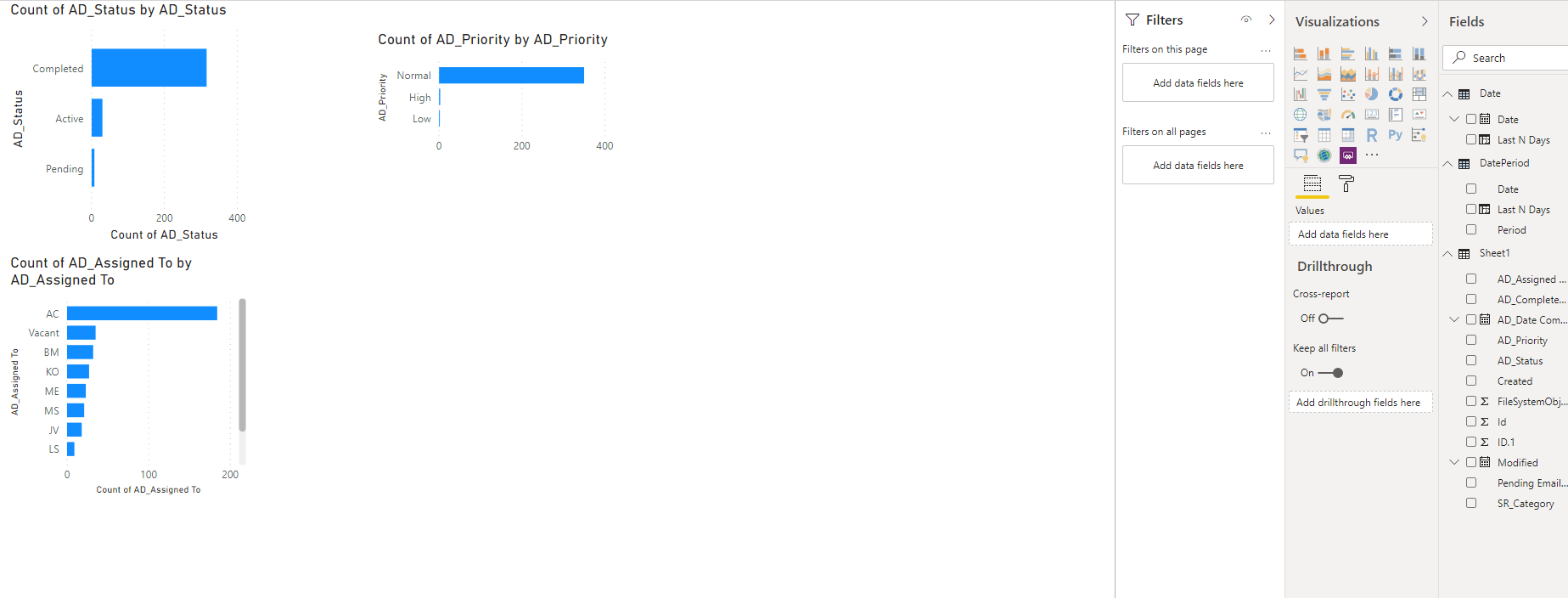
Edhans
En respuesta a CW112358
@ CW112358 – vea este archivo.
Puse un filtro de 7 y 14 días. Puede ver en Power Query cómo lo hice y cómo agregar otros filtros para cualquier dropdown de N días que desee. Algunas cuestiones:
- No especificó cuál era su clave de fecha y tiene 3-4 campos de fecha en su tabla. Lo basé en la fecha de finalización de AD. Si eso está mal, necesitará:
- Corrija las referencias de los campos varStartDate y varEndDate en Power Query. Esto hará que su tabla de fechas sea 100% dinámica.
- Cambiar la relación en la vista Modelo para relacionar Fecha[Date] al campo adecuado.
- Si AD Date Complated es correcto, tiene algunos espacios en blanco, por lo que los filtros muestran espacios en blanco en este momento.
- Su clave de fecha realmente debería ser solo un campo de fecha, no una fecha y hora. Es posible que desee crear un nuevo campo de fecha que sea Date.DateTime ([your date field]) y utilícelo para varStartDate / varEndDate, así como en la relación de la tabla de fechas si debe conservar las horas en los otros campos.
La razón por la que hago esto en Power Query es que generalmente es más eficiente que las columnas calculadas.
En general, intente evitar las columnas calculadas. Hay momentos para usarlos, pero es raro. La obtención de datos del sistema de origen, la creación de columnas en Power Query o las medidas de DAX suelen ser preferibles a las columnas calculadas. Vea estas referencias:
Columnas calculadas frente a medidas en DAX
Columnas y medidas calculadas en DAX
Diferencias de almacenamiento entre columnas calculadas y tablas calculadas
Creación de una tabla de fechas dinámica en Power Query
Cualquier pregunta hágamelo saber.
CW112358
En respuesta a edhans
El campo para la fecha se llama «Creado»
edhans
En respuesta a CW112358
está bien. ¿Puede realizar los cambios necesarios indicados anteriormente, incluida la eliminación del componente de tiempo del campo?
CW112358
En respuesta a Edhans
Se cambiaron todas las fechas en todas las tablas hasta la fecha, sin tiempo. luego revisé las relaciones nuevamente (fotos adjuntas). y no hay espacios en blanco en AD_Status, Created. Todavía está en blanco. Ojalá pudiera adjuntar el archivo bi aquí.
edhans
En respuesta a CW112358
@ CW112358 – vea este archivo. Hice los siguientes cambios:
- Se agregó una nueva columna a su tabla de datos llamada DateKey, que es la fecha solo basada en Creado – DateTime.Date ([Created])
- Actualicé varStartDate y varEndDate para usar este nuevo campo DateKey.
- Guarde las tablas y las cargue en el modelo.
- Se actualizó la relación con la fecha del enlace.[Date] a la tabla[DateKey] como uno a muchos.
Las otras cosas que debe hacer si intenta replicar esto en su modelo es
- asegúrese de que la tabla de fechas esté marcada como una tabla de fechas:
- Desactive la fecha y hora automática. Asegúrese de que esté deshabilitado globalmente y para los archivos actuales. Deshabilitar globalmente se deshabilitará para archivos nuevos, pero es posible que deba deshabilitar archivos más antiguos si agrega una tabla de fecha verdadera.
Configuración de archivo actual
Configuración global
Responda si tiene alguna pregunta.
CW112358
En respuesta a Edhans
¡Gracias por toda la ayuda! Lamento que me esté tomando tanto tiempo en contactarte. Todavía estoy trabajando en el trabajo, lo cual es una locura con todo esto, así que ha sido bastante estresante. Intenté crear esa nueva clave de fecha y recibí este error.
CW112358
En respuesta a CW112358
Descubrí eso. K déjame hacer el resto.
CW112358
En respuesta a V-pazhen-msft
Además, para obtener los últimos 30 días, debe marcar 7, 14 y 30.
CW112358
En respuesta a V-pazhen-msft
¿Se actualizará automáticamente? ¿Ya que esto será algo en vivo para que la gente lo vea? Además, llegarán más y más entradas.
V-pazhen-msft
En respuesta a CW112358
@ CW112358
Eso se actualiza automáticamente todos los días. Sin embargo, después de algunas pruebas, te sugiero que uses Between Slicer con la siguiente columna, esta es una forma más dinámica en comparación con las opciones de creación de los últimos días de 7,14,30, etc …
LastNdays =
var a=DATEDIFF([Date],TODAY(),DAY)
Return IF(a <= 0, BLANK(),a)https: //qiuyunus-my.sharepoint.com/: u: / g / personal / paul_qiuyunus_onmicrosoft_com / EWqqgAHocgxMkkMroHt3 …
Paul Zheng
Si esta publicación ayuda, considere Aceptarla como la solución para ayudar a los demás miembros a encontrarla más rápidamente.
CW112358
En respuesta a V-pazhen-msft
Podría hacer esto al 100% porque sé cómo funciona, el problema con el uso de una cortadora de arrastre es que tendría que explicárselo a la gerencia superior. Entienden las casillas de verificación y los botones, no entienden la idea de la cortadora de arrastre, por lo que realmente necesito hacer esto lo más fácil posible para ellos.
Edhans
Tengo algunas buenas ideas sobre cómo hacer que esto funcione e involucraría una serie de columnas en Power Query, lo que funcionaría muy bien para segmentaciones y filtros, pero necesitaría ver algunos datos para asegurarme de que voy a la derecha. sendero. Consulte los enlaces a continuación, que proporcionan específicamente datos de muestra.
Cómo obtener una respuesta rápida a su pregunta
Cómo proporcionar datos de muestra en el foro de Power BI